notepad++ 如何自定义代码补全提示,写了个xml如何插入notepad++中运用
Posted
tags:
篇首语:本文由小常识网(cha138.com)小编为大家整理,主要介绍了notepad++ 如何自定义代码补全提示,写了个xml如何插入notepad++中运用相关的知识,希望对你有一定的参考价值。
首先把你写好的xml文件放到\\Notepad++\\plugins\\APIs文件夹下。
打开Notepad++,在菜单栏中点选语言 > 自定义语言格式。
在弹出的窗口中“新建”一个和你的xml文件同名的新语言格式,记得在“扩展名”空栏中填写自己需要关联的文件扩展名。
关闭并重新打开Notepad++即可使用自定义的关键字补全功能了。
效果如下:
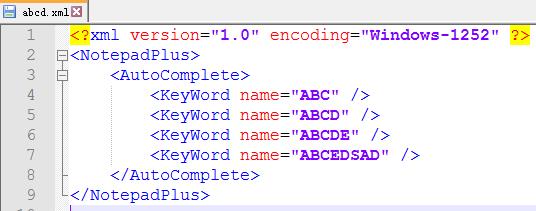
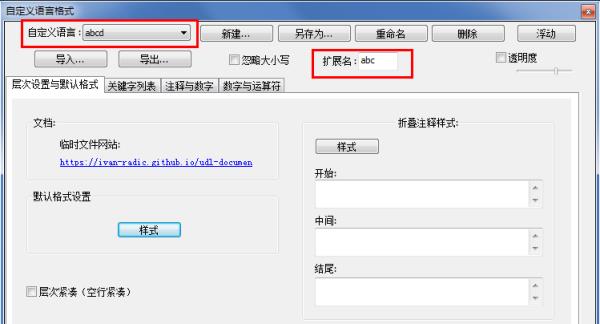
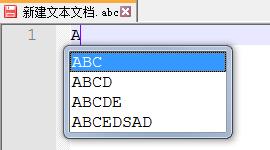
写了一个xml提示要怎么插入
如何让notepad++支持自定义文件的语法高亮
公司管理比较严格,软件安装只能在公司的软件库里选择,以前都用editplus,库里没有,选了个替代品notepad++。我是用记事本写代码写惯的人,用个集成的还不习惯。
装了np++,drupal里又有很多module后缀名的文件,打开没用语法高亮。
得配置一下,搞个半死终于搞定,步骤如下:
1. 在np+文件夹下找到langs.xml,搜索php关键字
有这么一行:
<Language name="php" ext="php php3 phtml" commentLine="//" commentStart="/*" commentEnd="*/">
在ext里加上你需要的文件名,如:module install inc
这样做是为了让np++知道这些文件是调用php的语法来显示高亮
2. 注意:这个文件一定要用其他编辑器来修改,不能用np++本身,不然的话是保存不了的 参考技术A 1.自己新建的文件,没有设置语言,所以Notepad++没法帮代码高亮。
如果是新建的文件,然后把代码拷贝进去,结果肯定是没法高亮的。因为没有保存文件,文件没有后缀名,所以Notepad++不知道你代码是啥类型的,没法调用对应的语法高亮的内容。
解决办法:
保存对应的新建的文件,加上合适的文件名。
比如这里的是xml文件,比如:new.xml
2.把代码高亮功能关闭了。
默认情况下,代码高亮是打开的,但是估计不小心关闭了。重新打开代码高亮的具体设置是:
设置->语言格式设置->找到对应的语言,确保对应的后缀名,是正确的。
比如xml文件的后缀,默认就是xml。
以上是关于notepad++ 如何自定义代码补全提示,写了个xml如何插入notepad++中运用的主要内容,如果未能解决你的问题,请参考以下文章
请问如何调节notepad++,的代码行间距,高分啊!!!!